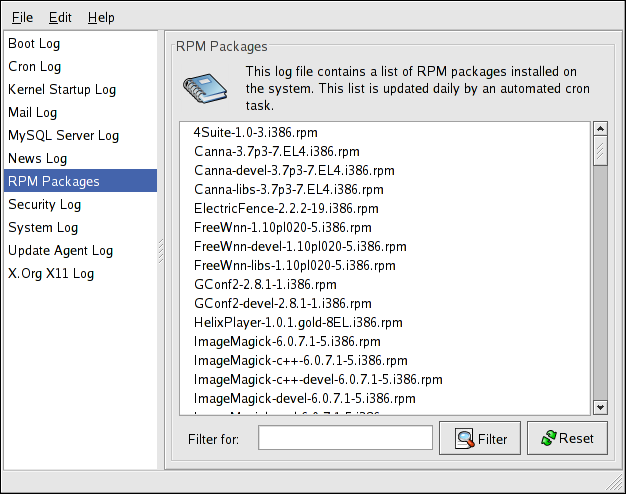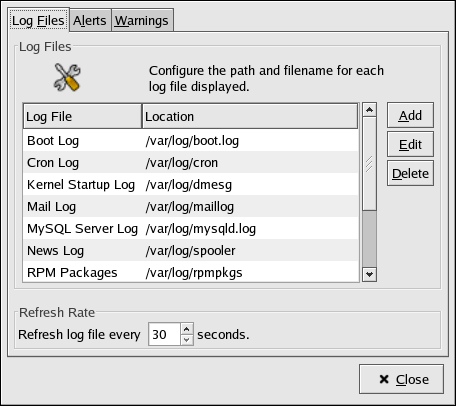Просмотр файлов журналов
| Red Hat Enterprise Linux 4: Руководство по системному администрированию | ||
|---|---|---|
| Назад | Глава 36. Файлы журналов | Вперёд |
36.2. Просмотр файлов журналов
Большинство файлов журналов имеют простой текстовый формат. Вы можете просмотреть их в любом текстовом редакторе, например, в Vi или Emacs. Некоторые файлы могут прочитать все пользователи системы, однако для чтения большинства файлов журналов требуются привилегии root.
Чтобы просмотреть файлы журналов системы в интерактивном приложении реального времени, воспользуйтесь программой Системные журналы (Log Viewer). Чтобы её запустить, выберите в главном меню Приложения (Applications) (на панели) => Система (System Tools) => Системные журналы (System Logs) или введите команду system-logviewer в приглашении оболочки.
Эта программа показывает только существующие файлы, поэтому вы можете увидеть не совсем то, что показано на рисунке 36-1.
Чтобы отфильтровать содержимое файла журнала по ключевым словам, введите их в текстовом поле Фильтровать по (Filter for) и нажмите кнопку Отфильтровать (Filter). Нажмите Сброс (Reset), чтобы сбросить содержимое.
По умолчанию просматриваемый в данный момент файл журнала обновляется каждые 30 секунд. Чтобы поменять скорость обновления, выберите в выпадающем меню Правка (Edit) => Параметры (Preferences). На экране появится окно, показанное на рисунке 36-2. Чтобы задать другую скорость обновления, воспользуйтесь стрелками вверх и вниз рядом со значением скорости на вкладке Файлы журналов (Log Files). Нажмите Закрыть (Close), чтобы вернуться к основному окну. Скорость обновления меняется немедленно. Чтобы обновить просматриваемый в данный момент файл вручную, выберите в меню Файл (File) => Обновить сейчас (Refresh Now) или нажмите
На вкладке Файлы журналов (Log Files) окна Параметры (Preferences) можно изменить расположение файла журнала. Выберите в списке файл журнала и нажмите кнопку Изменить (Edit). Введите новое расположение файла журнала и нажмите кнопку Обзор (Browse) для выбора размещения файла в диалоге выбора файла. Нажмите OK, чтобы вернуться к изменению параметров, и Закрыть (Close), чтобы вернуться к главному окну.